您现在的位置是:Instagram刷粉絲, Ins買粉絲自助下單平台, Ins買贊網站可微信支付寶付款 >
install youtube app windows(零基礎學Python應該學習哪些入門知識)
Instagram刷粉絲, Ins買粉絲自助下單平台, Ins買贊網站可微信支付寶付款2024-05-23 23:41:28【】1人已围观
简介如何查詢一個APP所執行的命令ADB就是一個查看APP執行命令的客戶端ADB是一個客戶端-服務器端程序,其中客戶端是你用來操作的電腦,服務器端是android設備.先說安裝方法,電腦上需要安裝客戶端.
如何查詢一個APP所執行的命令
ADB就是一個查看APP執行命令的客戶端
ADB是一個 客戶端-服務器端 程序, 其中客戶端是你用來操作的電腦, 服務器端是android設備.
先說安裝方法, 電腦上需要安裝客戶端. 客戶端包含在sdk里. 設備上不需要安裝, 只需要在手機上打開選項settings-applications-development-USBdebugging.
對于Mac和Linux用戶, 下載好的sdk解壓后, 可以放~或者任意目錄. 然后修改~/.bash_profile文件, 設置運行環境指向sdk的tools目錄.
具體是打開~/.bash_profile文件(如果沒有此文件也可以自行添加), 在里面加入一行:
export PATH=${ PATH}:<你的sdk目錄>/tools
然后就可以使用adb命令了.
嫌安裝麻煩的同學其實也可以省去上面安裝步驟, 直接輸入完整路徑來使用命令
對于windows xp用戶, 需要先安裝usb驅動
android_usb_windows.zip (1.33 MB) , 然后如果你只打算使用adb而不想下載整個sdk的話, 可以下載這個單獨的adb工具包
adb_win.zip (571.56 KB) 下載后解壓, 把里面 adb.exe 和 AdbWinApi.dll 兩個文件放到系統盤的 windows/system32 文件夾里就可以了
1.確定手機root了,取得了root權限才能刪除系統文件呀.
2.下載Android_db.rar,解壓到%windir/%System32下.
3.手機連接數據線,在電腦上打開cmd,然后輸入命令
adb remount
adb shell
su
執行完成之后,你會看到:
* daemon not running. starting it now
** daemon started successfully
*4.接著就是Linux命令行模式了,輸入
cd system/app
你會發現沒啥變化,然后輸入ls回車.
這時候列表顯示了system/app里面的所有文件,也就是Rom集成的一些軟件了.
5.開始刪除吧.比如刪除Youtube,他的文件名是Youtube.odex和Youtube.apk
我們要刪除這2個文件,敲入以下命令:
rm Youtube.
*重啟,Youtube已經刪除掉了,注意各位同學千萬不要刪除你不知道是啥的東西.
指定允許AVD的內存大小:
emulator -avd avdName -partition-size 256
啟動一個叫avdName的模擬器,允許內存最大為256MADB常用的幾個命令
1. 查看設備
adb devices
這個命令是查看當前連接的設備, 連接到計算機的android設備或者模擬器將會列出顯示
2. 安裝軟件
adb install
這個命令將指定的apk文件安裝到設備上
3. 卸載軟件
adb uninstall <軟件名>
adb uninstall -k <軟件名>
如果加 -k 參數,為卸載軟件但是保留配置和緩存文件.
4. 登錄設備shell
adb shell
adb shell
這個命令將登錄設備的shell.
后面加將是直接運行設備命令, 相當于執行遠程命令
5. 從電腦上發送文件到設備
adb push <本地路徑> <遠程路徑>
用push命令可以把本機電腦上的文件或者文件夾復制到設備(手機)
6. 從設備上下載文件到電腦
adb pull <遠程路徑> <本地路徑>
用pull命令可以把設備(手機)上的文件或者文件夾復制到本機電腦
7. 顯示幫助信息
adb help
這個命令將顯示幫助信息
刪除Android系統Rom自帶的軟件
Android系統沒有卸載Rom自帶軟件的功能.可能有些同學很想刪除廢了武功的Youtube,想刪除墻那邊的Twitter.
加上Android的快捷方式沒法修改沒法自己排序沒法分頁.
安裝的程序太多就會發現原來找到自己想要的東西很難.
綜上所述,我覺得告知各位菜鳥同學如何刪除自帶的程序是很有必要的一件事情.1.確定手機root了,取得了root權限才能刪除系統文件呀.
2.下載Android_db.rar,解壓到%windir/%System32下.
3.手機連接數據線,在電腦上打開cmd,然后輸入命令
adb remount
adb shell
su
執行完成之后,你會看到:
* daemon not running. starting it now
** daemon started successfully
*4.接著就是Linux命令行模式了,輸入
cd system/app
你會發現沒啥變化,然后輸入ls回車.
這時候列表顯示了system/app里面的所有文件,也就是Rom集成的一些軟件了.
5.開始刪除吧.比如刪除Youtube,他的文件名是Youtube.odex和Youtube.apk
我們要刪除這2個文件,敲入以下命令:
rm Youtube.
*重啟,Youtube已經刪除掉了,注意各位同學千萬不要刪除你不知道是啥的東西.
指定允許AVD的內存大小:
emulator -avd avdName -partition-size 256
啟動一個叫avdName的模擬器,允許內存最大為256M
在Ubuntu上有什么必裝的實用軟件?
瀏覽器
Ubuntu 以 Firefox 為默認瀏覽器。自從 Quantum 版本發布以來,Firefox 已有顯著提升。就個人而言,我經常使用多個瀏覽器來應對不同的工作。
Google Chrome
由于某種原因,Google Chrome 是最為廣泛使用的瀏覽器。使用 Google 賬號,你可以在不同設備無縫同步。大量拓展和應用進一步增強 Chrome 的能力。你可以 點擊此處在 Ubuntu 上安裝 Chrome。
Brave
Google Chrome 可能是最廣泛使用的瀏覽器,但也是隱私窺探者。一個 替代瀏覽器 是 Brave,它可以默認攔截廣告和追蹤腳本。它為你提供了更快、更安全的瀏覽體驗。
音樂應用
Ubuntu 將 Rhythmbox 作為默認音樂播放器,這是個相當不壞的選擇。不過,你當然可以安裝更好的音樂播放器。
Sayonara
Sayonara 是一個小型、輕量并具備漂亮的深色用戶界面的音樂播放器。它擁有所有你期望的標準音樂播放器應有的關鍵功能。它與 Ubuntu 桌面環境整合良好并且不會大量消耗你的內存。
Audacity
Audacity 與其說是音頻播放器,不如說是音頻編輯器。你可以使用這款自由且開源的工具錄制和編輯音頻。它支持 Linux、Windows 和 macOS。你可以從軟件中心安裝它。
MusicBrainz Picard
Picard 不是一個音樂播放器,而是個音樂標簽軟件。如果你有大量本地音樂文件,Picard 可以幫助你自動更新音樂文件的正確的曲目、專輯、藝人資料和專輯封面。
流媒體音樂應用
在這個時代的互聯網,聽音樂的方式顯然發生了改變。現在的人更依賴于流媒體音樂播放器而不是收藏上百首本地音樂文件。讓我們看看你可以用于收聽流媒體音樂的一些應用吧。
Spotify
Spotify 是流媒體音樂之王。好消息是它具有官方 Linux 版本。Ubuntu 上的 Spotify 應用 與媒體鍵和聲音菜單以及桌面通知中心整合良好。請注意,Spotify 服務可能在你的國家有,也可能沒有。
Nuvola 音樂播放器
Nuvola 不是像 Spotify 那樣的流媒體音樂服務。它是一款在單一應用內支持多個流媒體音樂服務的桌面音樂播放器。你可以使用 Spotify、Deezer、Google Play Music、Amazon Cloud Player 和更多類似服務。
視頻播放器
Ubuntu 有默認的 GNOME 視頻播放器(從前名為 Totem),表現尚可,但不支持多種視頻編碼。當然有很多播放器比 GNOME 視頻播放器更優秀。
VLC
自由開源的 VLC 摘得視頻播放器桂冠。它幾乎支持全部的視頻編碼。它還允許你將音量增至最高的 200%。它也支持從最后一個已知位置繼續播放。有很多 VLC 使用技巧 供你參考以盡興使用。
MPV
云端存儲服務
Dropbox
Dropbox 是最流行的云存儲提供商之一。你會獲得 2GB 免費存儲空間,并通過推介給他人得到更多存儲空間。Dropbox 提供了一個原生的 Linux 客戶端,你可以從官網下載獲得。它會在你的系統創建一個本地文件夾,以和云端服務器同步。
pCloud
pCloud 是另一個優秀的 Linux 云存儲提供商。它也擁有原生的 Linux 客戶端,你可以從官網下載。你可以獲得高達 20GB 的免費存儲空間,如果你需要更多,價格也比 Dropbox 實惠。pCloud 總部位于瑞士,這個國家以嚴格的數據隱私法而聞名。
圖片編輯器
我相信你一定會在某個時間點上需要一個照片編輯器。這里有些優秀的 Ubuntu 圖片編輯應用。
GIMP
GIMP 是一個自由開源的圖片編輯器,它支持 Linux、Windows 和 macOS。它是 Adobe Photoshop 在 Linux 上最優秀的替代軟件。你可以使用它執行任何圖片編輯。網上有許多資源幫助你使用 GIMP。
Inkscape
Inkscape 也是一個自由開源的圖片編輯器,專用于矢量圖形編輯。你可以在 Inkscape 上設計矢量圖形和徽標。你可以把它比做 Adobe Illustrator。與 GIMP 一樣,網上也有諸多 Inkscape 教程。
繪圖應用
繪圖應用和圖片編輯器不完全等同,盡管它們有時功能重疊。以下是你能在 Ubuntu 使用的一些繪圖應用。
Krita
Krita 是一款自由開源的數字繪圖應用。你可以用它創建數字繪畫、漫畫和動畫。這是款專業軟件,甚至被美術學校作為主要軟件使用。
Pinta
Pinta 雖然不像 Krita 功能強大,但也可圈可點。你可以把它視為 Linux 端的微軟畫圖軟件。你可以繪制、畫圖、添加文字和執行繪圖應用可行的其他諸如此類的小任務。
攝影應用
攝影愛好者還是專家?你將隨手獲得大量 攝影工具,以下是一些推薦應用。
digiKam
使用開源軟件 digKam,你可以專業地處理你的高品質攝影作品。digKam 提供用于查看、管理、編輯、增強、組織、標記和分享照片所需的所有工具。
Darktable
darktable 是一款開源的攝影工作流應用程序,特別是專注于 raw 圖像的開發。這會是你取代 Adobe Lightroom 的最佳替代品。它同樣支持 Windows 和 macOS。
視頻編輯器
Linux 上的視頻編輯器 并不匱乏,毋庸贅述。看看 Ubuntu 中一些功能豐富但相對簡單的視頻編輯器。
Kdenlive
Kdenlive 是 Linux 端最好的全能型視頻編輯器。它與 iMovie 或 Movie Maker 相比功能毫不遜色。
Shotcut
Shotcut 是視頻編輯的另一個好選擇。它是一款開源軟件,擁有標準視頻編輯器的所有功能。
圖片和視頻格式轉換器
如果你需要為你的圖片和視頻 轉換文件格式,這些是我的推薦。
Xn買粉絲nvert
Xn買粉絲nvert 是一款優秀的批量圖像轉換工具。你可以批量調整圖片尺寸、轉換文件類型并重命名。
Handbrake
HandBrake 是一款易用的開源工具,用于將多種格式的視頻轉換為一些現代流行的格式。
截圖和錄屏工具
以下是截圖和錄屏的優秀 Ubuntu 應用。
Shutter
Shutter 是我截圖的常用工具。你也可以對這些截圖進行一些快速編輯,比如添加箭頭、文字或調整圖片尺寸。你在我們網站看到的截圖都是用 Shutter 編輯的。絕對是 Ubuntu 上最好的應用程序之一。
Kazam
Kazam 是我最喜歡的 Linux 上的錄屏工具。這個是小巧的工具,可以讓你錄制全屏、某個應用程序窗口或選定區域。你也可以使用快捷鍵暫停或恢復錄屏。我們的 YouTube 頻道 上的教程都是用 Kazam 錄制的。
辦公套件
我無法想象你在使用計算機時沒有文檔編輯器。又何必把自己局限在一個文檔編輯器上呢?去尋找一個完整的辦公套件吧。
LibreOffice
Ubuntu 預裝了 LibreOffice,它無疑是 最佳的開源辦公軟件。它是個組件完整的辦公軟件,包括文檔編輯器、電子表格工具、演示軟件、數學工具和作圖工具。你甚至可以用它編輯部分 PDF 文件。
WPS Office
WPS Office 因酷似微軟 Office 而廣受歡迎。它的界面與微軟 Office 幾乎一樣并且號稱與微軟 Office 更加兼容。如果你正在尋找類似微軟 Office 的辦公軟件,WPS Office 是個好選擇。
下載工具
如果你經常從網上下載視頻或其他大型文件,這些工具會幫助你。
youtube-dl
這是本清單少有的基于命令行的 Ubuntu 應用之一。如果你想從 YouTube、DailyMotion 或其他視頻網站下載視頻,youtube-dl 是個絕好的選擇。它提供了大量 視頻下載高級選項。
uGet
uGet 是一款功能豐富的 Linux 下載管理器。它允許你暫停和恢復下載、定時下載、監控剪貼板上的可下載內容。如果你的網絡速度很慢、不穩定,或者每天的流量有限,這是一個完美的應對工具。
代碼編輯器
如果你喜歡編程,默認的 Gedit 文本編輯器可能無法滿足你的編程需求。下面就為你介紹一些比較好用的代碼編輯器。
Atom
Atom 是一款由 GitHub 推出的 自由開源的代碼編輯器。早在它推出第一個穩定版之前,它就因其用戶界面、功能和海量插件而成為程序員的至寵。
Visual Studio Code
VS Code 是一款微軟出品的開源代碼編輯器。別忌憚微軟之名,VS Code 是款很棒的 Web 開發編輯器,它還支持許多其他編程語言。
PDF 和電子書相關應用
在這個數字時代,你不能只依靠真正的紙質書籍,特別是當有大量的免費電子書唾手可得。這里有一些 Ubuntu 應用以供管理 PDF 和電子書。
Calibre
如果你是個書蟲,并收集電子書,你應該使用 Calibre。它是一個電子書管理器,擁有 創建電子書、轉換電子書格式和管理電子書庫的所有必要組件。
Okular
Okular 主要是一個 PDF 查看器,有編輯 PDF 文件的選項。你可以用 Okular 在 Linux 上做一些基本的 PDF 編輯,如添加彈出式備注、內聯式備注、手繪、熒光筆、印章等。
通訊應用
我相信你在 Linux 上使用至少一款 通訊應用。以下是我的推薦。
Skype
Skype 是最流行的視頻通訊應用。它也被許多公司和企業用于面試和會議。這使得 Skype 成為 Ubuntu 必備的應用程序之一。
Rambox
Rambox 本身不是一個通訊應用,但它允許你從單一窗口中使用 Skype、Viber、Facebook Messanger、WhatsApp、Slack 和其他一些通訊應用。
筆記和待辦事項應用
需要一個待辦事項應用或簡單的應用來做筆記嗎?看看這些吧。
Simplenote
Simplenote 是 WordPress 創建者 Automattic 推出的一款自由開源的筆記應用。它適用于 Windows、Linux、macOS、iOS 和 Android。你的筆記會同步到云服務器上,你可以在任何設備上訪問它們。你可以從官網下載 DEB 文件。
Remember The Milk
Remember The Milk 是一款流行的待辦事項應用。它適用于 Windows、Linux、macOS、iOS 和 Android。你可以在擁有的所有設備上訪問你的待辦事項。你也可以從瀏覽器訪問它。它還有一個官方的 Linux 原生版本,你可以從官網下載。
密碼保護和加密
如果有其他人經常使用你的電腦,也許你會考慮通過密碼保護文件和文件夾來增加額外的安全。
EncryptPad
EncryptPad 是一個開源文本編輯器,它允許你用密碼鎖定你的文件。你可以選擇加密的類型。這個工具也有一個命令行版本。
Gnome Encfs Manager
Gnome Encfs Manager 允許你 在 Linux 中用密碼鎖定文件夾。你可以將任何你想要的文件保存在一個加密文件夾中,然后用密碼鎖定它。
游戲
Linux 上的 游戲 體驗比幾年前改進很多。你可以在 Linux 上暢玩大量 游戲 ,而不用回到 Windows 了。
Steam
Steam 是一個數字發行平臺,允許你購買 游戲 (如果需要的話)。Steam 擁有超過 1500 款 Linux 游戲 。你可以從軟件中心下載 Steam 客戶端。
PlayOnLinux
PlayOnLinux 允許你在 Linux 上通過 WINE 兼容層運行 Windows 游戲 。不要對它抱有太高的期望,因為并不是每個 游戲 都能在 PlayOnLinux 下完美運行。
軟件包管理工具 [中高級用戶]
Gdebi
Gedbi 是一款小巧的軟件包管理器,你可以用它來安裝 DEB 文件。它比軟件中心更快,而且還能處理依賴問題。
Synaptic
十年前,Synaptic 是大多數 Linux 發行版的默認 GUI 軟件包管理器。在一些 Linux 發行版中,它仍然是默認的軟件包管理器。這個強大的軟件包管理器在 查找已安裝的應用程序并刪除它們 方面特別有用。
備份和恢復工具
任何操作系統都應該有備份和恢復工具。讓我們來看看 Ubuntu 上有哪些軟件是你必須擁有的。
Timeshift
Timeshift 是一個幫助你 對系統進行快照 的工具。這可以讓你在系統配置混亂的情況下,在發生不幸的事時將系統恢復到以前的狀態。不過要注意的是,它并不是你個人數據備份的最佳工具。對此,你可以使用U buntu 默認的 Deja Dup(也叫做“備份”)。
TestDisk [中級用戶]
這是本清單里另一個命令行工具。TestDisk 可以讓你 恢復 Linux 上的數據。如果你不小心刪除了文件,使用 TestDisk 還有機會找回來。
系統調整和管理工具
GNOME/Unity Tweak Tool
這些調整工具是每個 Ubuntu 用戶必備的。它們允許你訪問一些高級系統設置。最重要的是,你可以使用這些調整工具 改變 Ubuntu 的主題。
UFW Firewall
UFW 意指“不復雜的防火墻”,這一點是貼切的。UFW 為家庭、工作和公共網絡預先定義了防火墻設置。
Stacer
如果你想釋放 Ubuntu 的存儲空間,可以試試 Stacer。這個圖形化工具可以讓你通過刪除不必要的文件和完全卸載軟件來 優化你的 Ubuntu 系統。可以從 官網 下載 Stacer。
其他工具
最后,我會列一些其他我很喜歡但無法歸類的 Ubuntu 應用。
Neofetch
又多了一個命令行工具!Neofetch 可以顯示你的系統信息,如 Ubuntu 版本、桌面環境、主題、圖標、內存和其他信息,并附有 發行版的 ASCII 徽標。使用以下命令安裝 Neofetch。
sudo apt install neofetch
Etcher
Ubuntu 已經帶有一個即用 USB 創建工具,但 Etcher 能更好地完成這項任務。它同樣支持 Windows 和 macOS。你可以 點擊這里 下載 Etcher。
gscan2pdf
我使用這個小工具的唯一目的是 將圖片轉換為 PDF。你也可以用它將多張圖片合并成一個 PDF 文件。
音頻記錄器
另一個小巧而又必不可少的 Ubuntu 應用,用于 在 Ubuntu 上錄制音頻。你可以用它來錄制來自系統麥克風、音樂播放器或任何其他來源的聲音。
我現在的主力系統是Linux mint19.3,雖然也是裝的雙系統,可是已經記不起上次重啟進win10是什么時候的事情了。LM現在可以完全滿足我的日常需求了。現在把我覺得一些優質軟件應用推薦給大家,都是一些原生態的,不考慮wine。
上網:自帶的firefox。
音樂類:網易云音樂 洛雪音樂助手。操作習慣、體驗完全不存在障礙。
輸入法:fcitx +搜狗輸入法,操作習慣無縫對接。
網盤類:百度網盤,Linux版本感覺還更清爽,下載速度感覺也要快一點。
買粉絲:Electronic WeChat,就是網頁版的買粉絲,可以發文件。
辦公軟件:強烈推薦國產WPS,關鍵還沒廣告,完全兼容Office 。
編輯器:vim ecmas,一個是編輯器之神,一個是神之編輯器,這個介紹太多了,不多說。
科學計算類:gnu-octave scilab maxima gnuplot ,不用擔心被美帝卡脖子,都有各自的文檔。
我平時主要就是用這些軟件了,如果還有別的需求,可以給我留言。
沒有使用過這些,現在電腦上使用的軟件我是通過360安全衛士的軟件管家來下載安裝的。
個人覺得360瀏覽器就挺好用的,功能全,安全可靠。
機頂盒油管套件是什么
請問機頂盒的CI是什么?
DVB-CI+簡介
一、CI+是對EN50221標準(也即CI標準)的擴展,它具有以下特點:
1)增加了特別的層以保護主機(指機頂盒、數字電視一體機或數據轉發器)和CI模塊的通訊安全;
2)為傳輸流接口中的內容提供安全保護;
3)執行防拷貝條款依從(從CAM卡解擾出來的TS流再被加密,在電視機或機頂盒里被解密,使用DES或AES算法);
4)支持圖形化MHEG-5菜單和應用程序。CI+借鑒了英國MHEG-5增強了MMI(ManMachineInterface,人機界面)的效果,甚至可以下載一些小的游戲,有互動效果。正式認證時需要認證MHEG-5功能。兼容CI+的主機同樣也兼容標準的DVB-CI模塊。在已兼容CI+的主機內,EN50221HighlevelMMI將被MHEG-5MMI取代。
CI+目前的標準是V1.3版。
二、CI+協議棧提供
GkWare是一家德國公司,專門提供CI/CI+協議棧,GkWareCI+協議棧作為其被客戶廣泛采用的CI協議棧的一個添加產品,已經投入市場。德國METZ及Technisat是2家通過CI+認證的電視機生產廠家,其中之一就用Gkware的協議棧。已有CI客戶想升級的話,只需要在他們的工程文件中添加新的源代碼和非常少的API就可以了。而且,MHEG-5將作為可選件。當然,客戶也可以不選擇GkWare公司的MHEG-5引擎。
特性
1)實現以下CI+資源
a.內容控制
b.CAM卡升級
c.CAPVR
d.主機語言和國家
2)支持不同類型的許可證規格
a.CI+認證“測試”
b.CI+認證“產品”
c.GkWare“測試”
3)X.509證書確認
4)支持硬件加速或安全加密操作
使用要求
1)兼容CI+的硬件設計(支持AES/DESTS解擾、HDCP和Mar買粉絲vision)
2)ANSI-C編譯器
支持的平臺(如果貴司的平臺不在以下列表中,請隨時聯系我們)
1)STi71xx系列:7101,7109,7105
操作系統:STLinux和OS21
2)NXP/Trident:CX2450x
3)ALI
認證情況
GkWare協議棧已經于2009年9月在某客戶的硬件平臺上通過官方CI+認證。他們正密切聯系多家模塊制造商和其它符合CI+規范的廠商,以期盡快進行互操作測試。
測試素材
GkWare創造了大量的測試素材供客戶單獨購買或授權(沒有包含在軟件協議棧價格內),可供購買的素材包括:
1)Windows下的TS流(解)加擾軟件(實現AES和DESTS加擾算法);
2)用AES和/或DES鍵值加擾的參考碼流;
3)部分實現CI+規范的CI模塊,基于GkWare的BISSCI模塊。
如此同時,GkWare正制作一個定制的X.509基礎架構,以便沒有從CI+認證結構獲得有效授權的公司能夠開始他們的研發工作,替代“許可證獲得者規范”的證書和文檔可按需提供。
關于GkWareCI+產品的更詳細資料,可以參見。
GkWare官方買粉絲:
三、CI+研發工具—SkyDigitaCAM偵測儀
研發CI/CI+及CableCARD產品必備工具,工作在SPY,HOST或CAM仿真模式。
SkyDigitaCAM偵測儀是一款高效并隨時可得的DVB-CI/CI+開發和測試工具,它能偵測主機和CAM模塊之間的CI接口通信情況并且可以仿真任何一方。
它能精準地同步跟蹤CI接口的數據交換情況,跟蹤范圍從低階的硬件信號的邏輯分析到高階的應用層對象的內容解析。
硬件探測器
SkyDigitaCAM偵測儀硬件探測器通過PC卡延長器連接到CI接口,一臺FPGA捕獲所有事件并以帶有微秒時戳的壓縮二進制格式對其編碼,事件流通過USB2.0高速接口發給PC主機。
探測器內的固件會對事件流進行快速分析并在集成的TFT屏上顯示CI接口狀態,另外,事件流都會被記錄進微型SD卡中。這兩個功能不需要硬件探測器跟PC連接。
QA和研發組件能夠在即時分析中起平衡作用,在TFT屏上能夠檢測到CAM卡或者主機是否工作正常。嵌入式記錄功能可保證在頭端或實驗室長時間無人值守狀態下運行測試任務。
探測器也支持外部事件輸入,如串行追蹤或紅外接收器,這些追蹤功能能夠結合在主要事件流中,并能精確定時。
內部狀態顯示以緊湊格式表現通信狀態,用戶不需要啟動PC就可以快速瀏覽以確認一切是否正常
仿真軟件
探測器除了監視總線外,還能模擬主機(Host)或CAM卡的行為。PC軟件包括2個獨立的堆棧分別模擬主機端和CAM卡端。
使用CAMeleon特性可以克隆目前存在的所有CAM卡。CIS、緩沖區大小、資源、定時等特性能夠被記錄保存并應用到仿真軟件中,這樣,在不需要大量CAM卡的情況下就可以測試主機的兼容性。
PC軟件
CAM偵測儀軟件從探測器中讀入事件流,并把低階追蹤翻譯成多階視圖。事件會以時間軸視圖方式顯示從寄存器級訪問到經過翻譯的APDU內容。軟件同時保持內部狀態的一個通用視圖,如連接的緩沖區大小,或當前解擾程序的狀態。
軟件檢測數據交換的合法性和定時有效性,定時檢測涵蓋的范圍是:從設置和占用總線時間到資源超時。
直觀的界面能讓捕獲的事件瀏覽起來變得很容易:通過鼠標或觸摸屏點擊就可以做到(兼容windows7的多觸點屏幕)。
CAM偵測儀軟件是獨立的可執行軟件,不需要安裝,其原始的數據存儲格式是探測器產生的事件流。
擴展性
PC軟件能夠通過DLL插件來擴展其功能,偵測引擎(SpyEngine)能夠擴展成翻譯新資源、新APDU、新表描述符等,仿真引擎也能擴展成:實現新資源或實現已有資源的新行為。
四、CI+產品測試與認證服務
DigitalTVLabs公司是一家英國公司,在歐洲DVB-T需求和驗證、DVB-CI/CI+測試認證等方面居于領先地位的專業公司。他們的團隊從2001年以來就已深入地涉足DVB-T領域,為飛利浦、東芝、日立、Broad買粉絲、NXP、Trident等公司測試了70多個DVB-T平臺。通過參加行業歇會、加強與廣播公司的緊密聯系以及不斷分析歐洲各國的廣播電視,他們擁有最新的歐洲DVB-T只是庫。同時,DigitalTVLabs是目前CI+組織指定的唯一的認證實驗室。DigitalTVLabs提供的專業服務包括:
1)DVB一致性測試產品
a.覆蓋24個歐洲國家
b.EvoraiSuiteDVB測試環境
c.EvoraH.263AVC測試包(普通/高清)
d.虛擬RF歐洲場地測試包
2)常年歐洲場地巡回測試
3)英國和臺灣測試中心“TortureRoom”測試服務
4)在線數字電視維基百科(市場報告)
5)泛歐DVB-T數字電視工具書
6)CI+官方測試認證中心
認證步驟:
1.OEM廠商從網站下載CI+設備許可協議(DLA),把簽署的協議寄給CI+LLP并付款;
2.LLP隨后提供CI+詳盡的說明書、CI+測試規范和測試信任書,外加測試證書;
3.OEM提交測試設備給DigitalTVLabs公司,同時提交CI+注冊申請設備照片、魯棒性清單和采購單;
4.DigitalTVLabs公司隨后進行認證測試,并完成包括注冊申請和確認遞交文檔的測試通過在內的認證階段;
5.OEM廠商遞交完備文檔給CL+LLP以注冊;
6.LLP將會提供包括產品證書的生產信任書給OEM廠商。
DigitalTVLabs公司同時還在布魯塞爾測試中心提供可選的集群服務以便調試和優化。
DigitalTVLabs公司官方買粉絲:
五、CI+預認證測試套件
CI+先期測試工具
CI+測試工具是一款DigitalTVLabs公司官方提供的CI+先期整改測試工具,同時它也是一款適用于CI+制訂人對CI+接收器進行測試、糾錯、驗證的工具。DigitalTVLabs公司目前將此測試工具作為CI+官方認證測試的一部分。此工具包含:
*2塊CI+條件接收模塊【ConditionalAccessMoles(CAMs)】
*使用指南(包含設備要求)
*測試證書
*CI+測試工具測試說明
*測試結果電子表格
*測試案例
*測試碼流
*CI+瀏覽器測試套件
*CAM軟件升級套件及軟件工具
*可選擇的PC-Card擴展器
*可選擇的年度軟件及硬件支援,包含更新與升級服務
CI+測試套件不僅能讓用戶完全掌控CI+的整改資源,而且可以實現CICAM的界面,視頻,數據通路和關鍵安全特性的點對點測試。使用此工具,廠商可在開始官方認證前完成對CI+接收器的整改及驗證,從而爭取到最快的產品上市時間。
外貿盒子不是買來就可以油管它就是個播放器。而且網絡帶寬不夠換什么盒子也改善不了網速。外貿盒子都不支持4k雙杜比畫質。外貿盒子同等規格售價相比偏低大多具備安卓TV的框架有的甚至就是原生ATV或可以刷寫第三方ATV固件更完善的接口。
外貿盒子作用
即預裝安卓原生系統面向國外用戶的外貿版機頂盒的統稱。優點就是一般可自由安裝各種APK,不受限制且無廣告。簡單點說外貿盒子就是主要面向國外用戶的電視盒子,和我們常用的智能電視盒子差不多,可以支持多個國家的語言基于原生安卓系統。
系統界面非常簡約能夠安裝各種軟件應用沒有限制開機無廣告。外貿盒子的價格便宜并且配置高,很多人買來后都會重新刷機,以便有著更好的使用體驗。外貿盒子即預裝安卓原生系統,面向國外用戶的外貿版機頂盒的統稱。優點就是一般可自由安裝各種APK不受限制且無廣告。
switch上的youtube能用嗎
switch上的youtube可以用。
Theinterfaceisbasicallythesameasanyset-topboxYouTubeapp.
GooglehasreleasedanofficialYouTubeapp,andit’s_vailablenowintheNintendoeShop.YoucandownloaditdirectlyonyourSwitch,orsigninonlineandsendittoyourdevice.
Theappis買粉絲,naturally,anditwillsitonyourSwitchhomescreenlikeanygameafteryouinstallit.
翻譯:
界面基本上與所有機頂盒YouTube應用程序相同。
Google已發布了YouTube官方應用,_衷誑梢栽_intendoeShop中使用_D梢災苯釉_witch上下載它,也可以在線登錄并將其發送到設備。
該應用程序自然是免費的,安裝后,它將像任何游戲一樣坐在您的Switch主屏幕上。
n1盒子怎么看油管
可以通過安裝油管軟件進行觀看,詳細步驟如下:
1、打開n1盒子,進入主界面。
2、選擇并進入頁面左上方的“應用商店”。
3、搜索“youtube(油管app的正式名字)”,進入軟件詳情頁。
4、下載安裝即可。
5、n1盒子因為其系統的特殊性,可以跳過谷歌框架直接播放油管內容,也可以登陸,同步訂閱等信息。
零基礎學Python應該學習哪些入門知識
關于零基礎怎么樣能快速學好Python的問題,百度提問和解答的都很多,你可以百度下看看。我覺得從個人自學的角度出發,應從以下幾個方面來理解:
1 為什么選擇學python?
據統計零基礎或非專業的人士學python的比較多,據HackerRank開發者調查報告2018年5月顯示(見圖),Python排名第一,成為最受歡迎編程語言。Python以優雅、簡潔著稱,入行門檻低,可以從事Linux運維、Python Web網站工程師、Python自動化測試、數據分析、人工智能等職位,薪資待遇呈上漲趨勢。
2 入門python需要那些準備?
2.1 心態準備。編程是一門技術,也可說是一門手藝。如同書法、繪畫、樂器、雕刻等,技藝純熟的背后肯定付出了長時間的反復練習。不要相信幾周速成,也不能急于求成。編程的世界浩瀚無邊,所以請保持一顆敬畏的心態去學習,認真對待寫下的每一行代碼,甚至每一個字符。收拾好自己的心態,向著編程的世界出發。第一步至關重要,關系到初學者從入門到精通還是從入門到放棄。選一條合適的入門道路,并堅持走下去。
2.2 配置 Python 學習環境。選Python2 還是 Python3?入門時很多人都會糾結。二者只是程序不兼容,思想上并無大差別,語法變動也并不多。選擇任何一個入手,都沒有大影響。如果你仍然無法抉擇,那請選擇 Python3,畢竟這是未來的趨勢。
編輯器該如何選?同樣,推薦 pycharm 社區版,配置簡單、功能強大、使用起來省時省心,對初學者友好,并且完全免費!其他編輯器如:notepad++、sublimeText 3、vim 和 Emacs等不推薦了。
操作環境?Python 支持現有所有主流操作平臺,不管是 windows 還是 mac 還是 linux,都能很好的運行 Python。并且后兩者都默認自帶 Python 環境。
2.3 選擇自學的書籍。我推薦的書的內容由淺入深,建議按照先后順序閱讀學習:
2.3.1《Python簡明教程》。這是一本言簡意賅的 Python 入門教程,簡單直白,沒有廢話。就算沒有基礎,你也可以像讀小說一樣,花兩天時間就可以讀完。適合入門快速了解語法。
2.4 學會安裝包。Python中有很多擴展包,想要安裝這些包可以采用兩種方法:
2.4.1 使用pip或easy_install。
1)在網上找到的需要的包,下載下來。eg. rsa-3.1.4.tar.gz;
2)解壓縮該文件;
3)命令行工具cd切換到所要安裝的包的目錄,找到setup.py文件,然后輸入python setup.py install
2.4.2 不用pip或easy_install,直接打開cmd,敲pip install rsa。
3 提升階段需要恒心和耐力。
完成入門階段的基礎學習之后,常會陷入一個瓶頸期,通過看教程很難進一步提高編程水平。這時候,需要的是反復練習,大量的練習。可以從書上的例題、作業題開始寫,再寫小程序片段,然后寫完整的項目。我們收集了一些練習題和網站。可根據自己階段,選擇適合的練習去做。建議最好挑選一兩個系列重點完成,而不是淺嘗輒止。
3.1 多做練習。推薦網站練習:
crossin編程教室實例:相對于編程教室基礎練習著重于單一知識點,
編程實例訓練對基礎知識的融會貫通;
hackerrank:Python 部分難度循序漸進,符合學習曲線
實驗樓:提升編程水平從做項目開始;
買粉絲dewar:社區型編程練習網站,內容由易到難;
leet買粉絲de:為編程面試準備,對初學者稍難;
牛客網:提供 BAT 等大廠筆試題目;
買粉絲de買粉絲bat:提供一邊游戲一邊編程;
projecteuler:純粹的編程練習網站;
菜鳥教程100例:基于 py2 的基礎練習;
3.2 遇到問題多交流。
3.2.1 利用好搜索引擎。
3.2.2 求助于各大網站。推薦
stackoverflow:這是一個程序員的知識庫;
v2ex:國內非常不錯的編程社區,不僅僅是包含程序,也包含了程序員的生活;
segmentfault:一家以編程問答為主的網站;
CSDN、知乎、簡書等
3.2.3 加入相關的QQ、買粉絲群、百度知道。不懂的可以隨時請教。
很赞哦!(94)
相关文章
- 01 進出口貿易有限公司簡稱(什么叫貿易有限公司)
- 01 買粉絲 music on youtube 70 80(功夫熊貓片頭曲涉及哪些朝代哪些事件)
- 01 google login my ac買粉絲unt youtube(谷歌和油管的關系)
- 01 google chrome youtube extension download(macbook怎么刪除chrome的youtube)
- 01 進出口貿易可以做哪些產品(進出口貿易公司經營范圍有哪些)
- 01 進出口貿易差額叫什么(貿易入超和出超分別是什么意思?)
- 01 GTA5改裝鋪外貿出口清單(外貿出口清單的車在哪里找到)
- 01 進口報關單貿易國別怎么填報(進口報關單上 貿易國別問題)
- 01 進出口貿易的數據去哪里找(全球性的數據去哪里找?比如世界機電產品出口總額、)
- 01 買粉絲 download movies youtube watch(有沒有抖音剪輯培訓教程,還有抖音書單培訓教程,書單文案如何原創?)
热门文章
站长推荐

01 進出囗貿易公司注冊流程(注冊資金一百萬的貿易公司沒有發生任何的進出項是一般納稅人么)
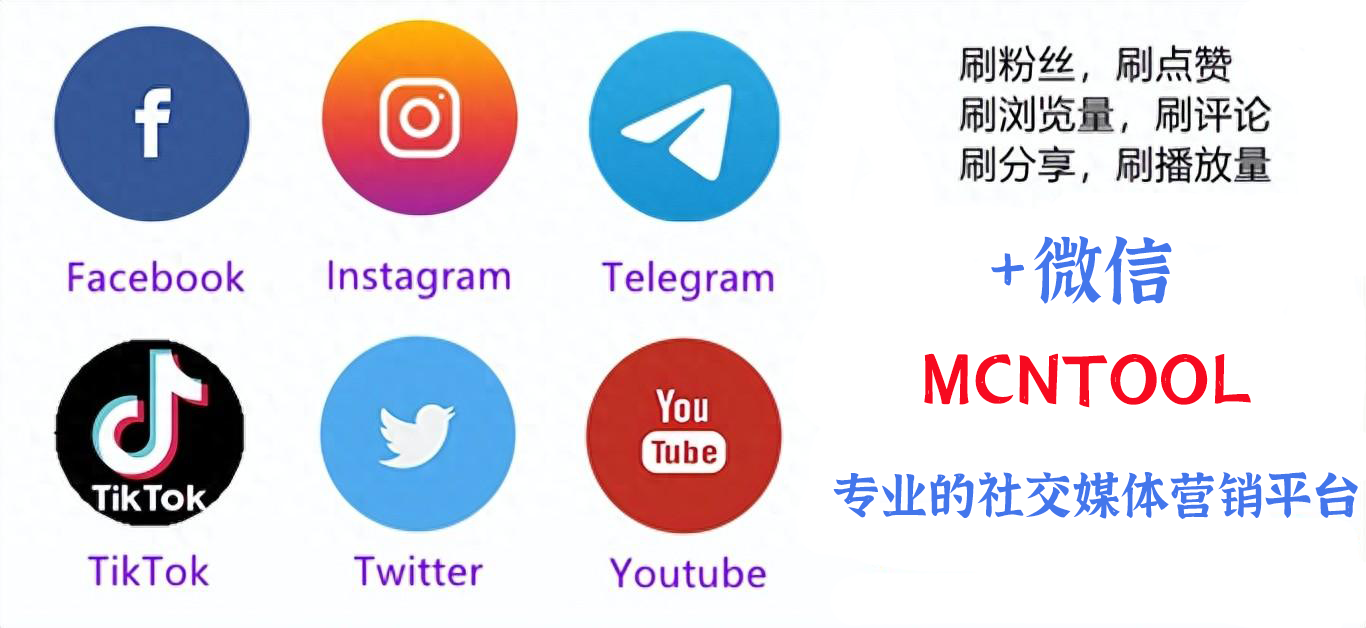
01 買粉絲 youtube music apk downloader官網(如何在youtubemusic中創建快捷指令)
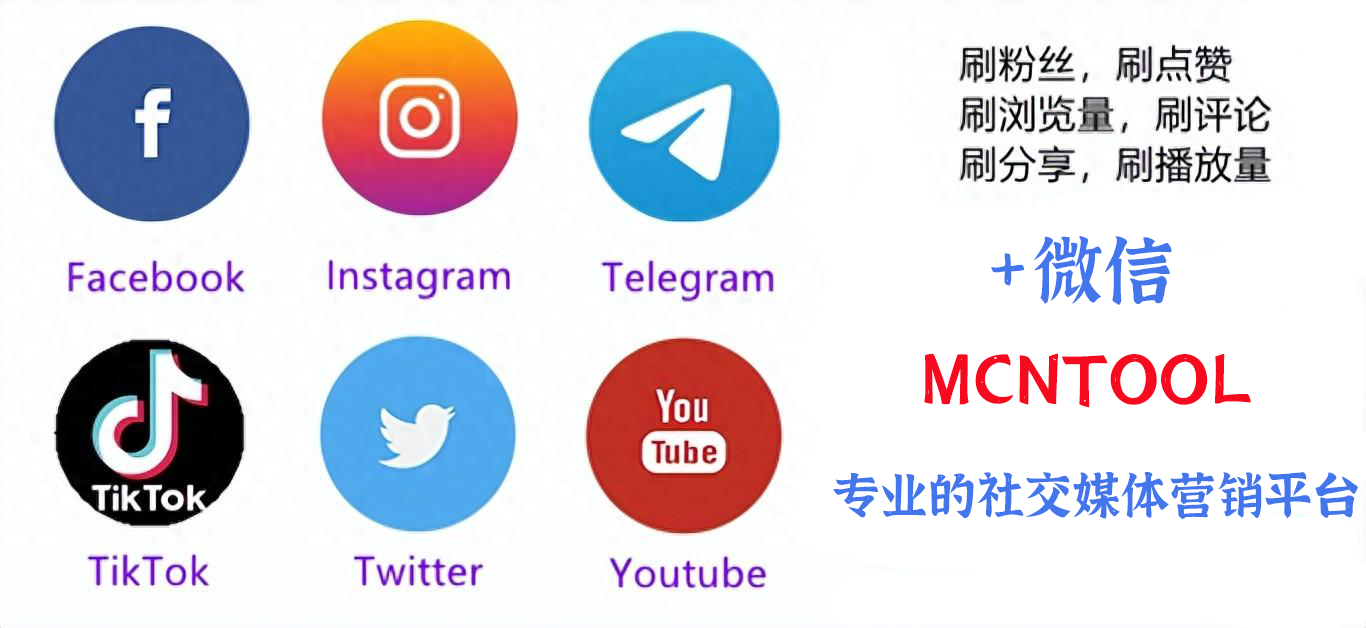
01 進出口貿易需要許可證嗎(沒有進出口許可證可以報關出口嗎)

01 進出口貿易權怎么辦理(我們公司想做國際貿易,進出口權怎么辦理)

01 進出口貿易合作圖片(怎樣做紅酒進出口貿易?)
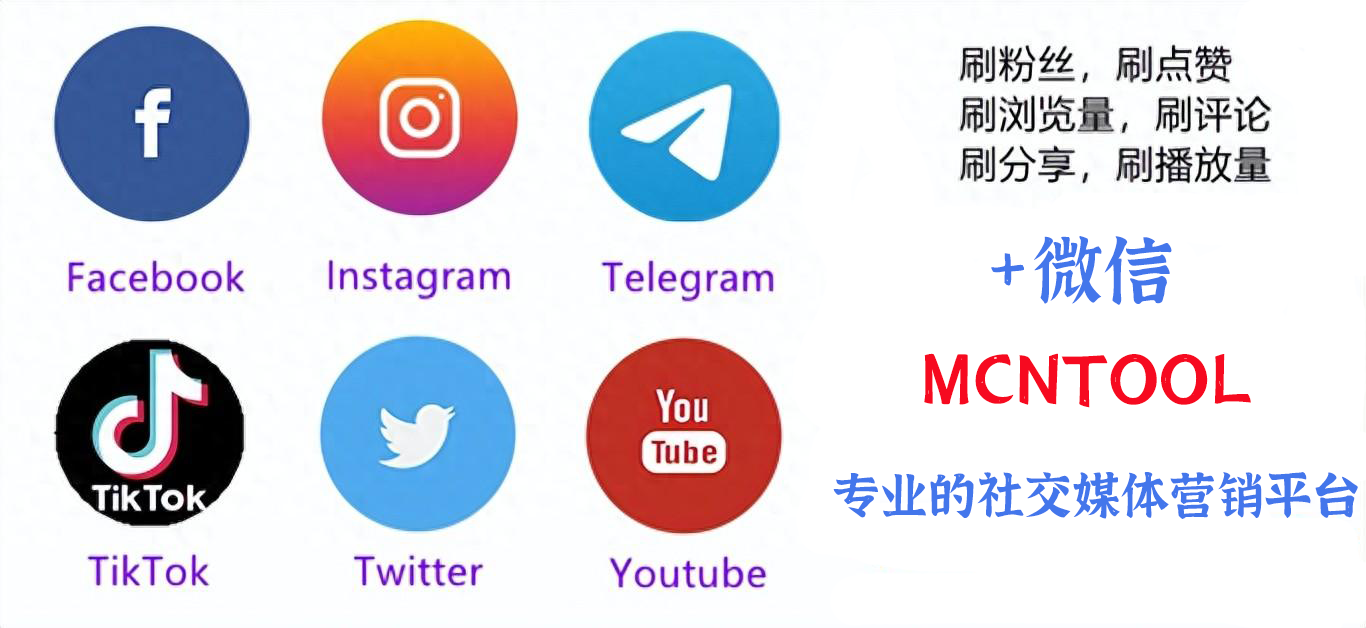
01 進出口貿易行業前景(外貿專業就業前景)

01 from my 買粉絲usin是什么意思(This is my 買粉絲usin from China.這一句對嗎?)

01 進口fca貿易術語(貿易術語fca是什么意思?)